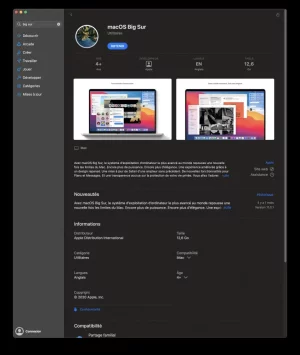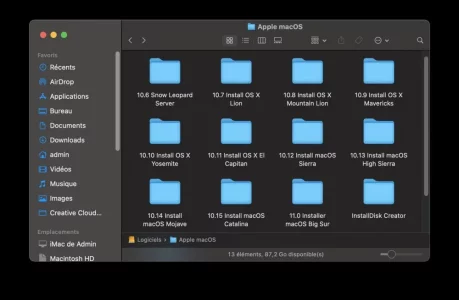Pourquoi ne peut-on pas se contenter d'effacer le conteneur ?1) vous sélectionnez la racine du disque dur et non pas ce qui est en-dessous
Dernière édition par un modérateur:
Pourquoi ne peut-on pas se contenter d'effacer le conteneur ?1) vous sélectionnez la racine du disque dur et non pas ce qui est en-dessous
Parce que tous ceux qui n'ont pas sélectionné la racine du disque dur se sont retrouvés avec un deuxième conteneur Macintosh HD - Données et que l'on retrouve dans les forums pour corriger ce problème.Pourquoi ne peut-on pas se contenter d'effacer le conteneur ?
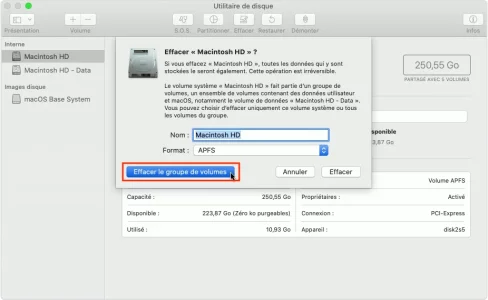
Le principe est le même, que ce soit un disque dur interne ou un disque USB, maintenant avec la structure en conteneurs et volumes et dans le cas d'un effacement total, mieux vaut sélectionner la racine du disque dur et/ou l'option Effacer le groupe de volumes.Locke : j'imagine que c'est , pour un SSD externe , la même chose que pour le SSD interne du mac : si on veut effacer un SSD externe le mieux est de l'effacer à la racine et non au niveau du conteneur ? Et ensuite on peut créer des volumes et un nouveau conteneur apparaît .
Et tu mets à jour Mac OS sur ton SSD interne ?
------------------------------------------------------
Je propose de mettre à profit mon angoisse pour dresser la petite liste "tout terrain" qui permettra, je l'espère, d'encourager certains à faire une clean install.
Je vais rassembler les infos que vous me transmettez au propre et en prenant en compte l'avis de chacun (en cas de conflit, on réglera ça par un duel à la bonne franquette)
Tutoriel 1
- Opérations préalables
- Contrôler la compatibilité des applications avec le nouveau système : RoaringApps.
- activer le Cloud pour
- les Calendriers,
- les signets Safari,
- les Contacts.
- configurer les mails en IMAP
- Cloner OS sur un DD externe
- Vérifier le clone en démarrant dessus
- Éteindre le DD externe
- Arrêter Time Machine
- Éteindre le DD Time Machine
- Démarrer sur le DD externe
- Formater le DD interne option groupe de volume (lien apple)
- Redémarrer
- Installer nouvel OS sur le DD interne (Big Sur)
- Réinstaller les applications les unes après les autres.
- Rallumer le dd externe clone
- Réinstaller les
- Polices
- Pref panes
- Récupérer les données
- transfert des contenus des dossiers musique,
- transfert des contenus des dossiers images,
- transfert des contenus des dossiers video.
- Activer le cloud pour synchroniser :
- calendriers,
- signets Safari,
- Contacts,
- Activer les comptes IMAP pour synchroniser les mails
Tuto mis à jour à mesure...
Ben non, dans ton cas de figure, tu réinjectes des fichiers de réglages déjà utilisés dans une installation propre et tu perds le bénéfice d'une installation propre. Oui pour la migration de données, non pour les réglages, car ils reproduiront les mêmes dysfonctionnements qu'auparavant.l’assistant de migration va être proposé, Il suffit de sélectionner les types de données à migrer (je recommande de tout sélectionner), laisser le système calculer la taille des données à transférer, puis valider et... la migration automatique démarre.... ce qui épargne de réinstaller manuellement et laborieusement chaque appli, chaque dossier et de refaire tous les réglages (réseau, etc...).
Juste comme ça, comme tu as tout sauvegardé dans iCloud, pourquoi tu ne fais pas un clone de sécurité, puis tu suis cette alternative que je mentionne en réponse #27. Là tu pars sur une base saine, donc sans rien installer, tu pourras vérifier si tes problèmes WiFi/Bluetooth perdurent. Si c'est le cas, tu sauras alors que c'est le matériel qui sera en cause, mais j'en doute.PS : mes données sont sur le cloud, donc pas de souci, ni de TM à utiliser. Même si je garderai le disque sans l'utiliser quelques jours par sécurité.
Tu ne peux faire une clean install d'un OS que sur un disque vierge.Je peux très bien faire une clean install de Big Sur 11.0.1 depuis Big Sur ?
Ah oui, pardonnez-moi !Tu ne peux faire une clean install d'un OS que sur un disque vierge.
Si tu fais une "clean" install d'un OS sur un OS existant, alors ça n'est plus une clean install…
En fait, tu vas te faire une clef USB bootable, tu vas démarrer dessus, tu vas effacer tous les voluems de ton disque interne. Donc ton disque interne ne sera plus sous aucun OS… A ce stage, tu pourrais mettre sur ton dd interne n'importe quel OS supporté par ton Mac.Ma question était : quand je téléchargerais la MAJ, est-ce que l'app "Installer macOS Big Sur" s'ouvrira, puisque ce n'est pas un passage de version majeure à version majeure (Catalina > Big Sur par exemple) ?
Ça ne répond pas entièrement à ma question... Ce que je voulais savoir, c'est qu'étant déjà sous Big Sur (20B29), en installant exactement la même version, l'app "Installer macOS Big Sur" s'ouvrira normalement, ou l'OS s'installera directement ? Car je n'ai pas la possibilité de trouver cette app, ne l'ayant pas stockée quelque part avant la MAJ. J'ai donc besoin d'ouvrir cette app pour choisir mon disque.En fait, tu vas te faire une clef USB bootable, tu vas démarrer dessus, tu vas effacer tous les voluems de ton disque interne. Donc ton disque interne ne sera plus sous aucun OS… A ce stage, tu pourrais mettre sur ton dd interne n'importe quel OS supporté par ton Mac.
Tu vas y installer ton OS (Big Sur) et tu vas réinstaller à la maiin chaque application, l'une après l'autre. Oui ne récupèreras de ton clone que tes fichiers de travail (textes, images, musiques…)/
Non, après chaque téléchargement d'une version de macOS, le fichier est toujours stocké dans Macintosh HD/Applications et la fenêtre d'installation s'ouvrira automatiquement mais ne fera jamais une installation sans ton consentement. Lorsque cette fenêtre s'ouvrira tu n'auras qu'à faire le raccourci cmd+Q qui fermera la fenêtre d'installation.Ça ne répond pas entièrement à ma question... Ce que je voulais savoir, c'est qu'étant déjà sous Big Sur (20B29), en installant exactement la même version, l'app "Installer macOS Big Sur" s'ouvrira normalement, ou l'OS s'installera directement ?
Ce n'est pas clair, même si tu es sous macOS Big Sur, tu peux à tout moment faire le téléchargement en utilisant App Store. Là je suis sous macOS Big Sur, j'ai déjà une version dans Macintosh HD/Applications, mais je peux quand même faire un nouveau téléchargement...Car je n'ai pas la possibilité de trouver cette app, ne l'ayant pas stockée quelque part avant la MAJ. J'ai donc besoin d'ouvrir cette app pour choisir mon disque.